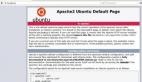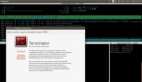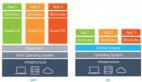OpenStack 是由 Rackspace 和 NASA 共同开发的云计算平台,帮助服务商和企业内部实现类似于 Amazon EC2 和 S3 的云基础架构服务(Infrastructure as a Service, IaaS)。OpenStack 包含两个主要模块:Nova 和 Swift,前者是 NASA 开发的虚拟服务器部署和业务计算模块;后者是 Rackspack 开发的分布式云存储模块,两者可以一起用,也可以分开单独用。OpenStack 是开源项目,除了有 Rackspace 和 NASA 的大力支持外,后面还有包括 Dell、Citrix、 Cisco、 Canonical 这些重量级公司的贡献和支持,发展速度非常快,有取代另一个业界领先开源云平台 Eucalyptus 的态势。
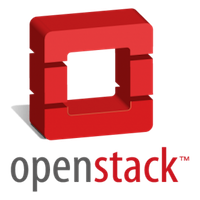
OpenStack 是 Python 2.6 写的,CentOS 5.6 上默认的是 Python 2.4 的环境并且还有很多依赖关系不容易升级到 2.6,所以在 Ubuntu 上安装会简单一些,而且 Ubuntu 是 OpenStack 的官方首选系统,文档都是按 Ubuntu 写的,所以这里 VPSee 采用最新的 Ubuntu 11.04 Server 64bit 版本来安装和配置 OpenStack Nova. 如果对其他类似的开源云计算平台感兴趣的话可以看看:在 CentOS 上安装和配置 OpenNebula.
配置网络
在安装完基本的 Ubuntu 11.04 Server 系统后升级和更新整个系统,安装完 bridge-utils 包后重启系统:
$ sudo apt-get update $ sudo apt-get upgrade $ sudo apt-get install bridge-utils $ sudo reboot
配置网桥:
$ sudo vi /etc/network/interfaces auto lo iface lo inet loopback auto eth0 iface eth0 inet static address 172.16.39.111 netmask 255.255.254.0 gateway 172.16.38.1 auto br100 iface br100 inet static bridge_ports eth1 bridge_stp off bridge_maxwait 0 bridge_fd 0 address 192.168.0.1 netmask 255.255.0.0 broadcast 192.168.255.255
安装 NTP 服务
OpenStack Nova 需要 NTP 服务器来保持所有节点服务器(Cloud Compute)的时间同步,所以需要在前端控制服务器(Cloud Controller)上安装 NTP 服务器,然后在节点服务器上安装 NTP 客户端保持与前端的同步:
$ sudo apt-get install ntp $ sudo vi /etc/ntp.conf server 127.127.1.0 fudge 127.127.1.0 stratum 10 $ sudo /etc/init.d/ntp restart
#p#
安装和配置 MySQL 数据库
OpenStack Nova 需要数据库的支持,这里选用 MySQL(当然也可以用其他的数据库,比如 PostgreSQL 等):
$ sudo apt-get install mysql-server
修改 MySQL 绑定地址,以便其他的节点服务器也能访问这个数据库:
$ sudo vi /etc/mysql/my.cnf ... #bind-address = 127.0.0.1 bind-address = 0.0.0.0 ... $ sudo /etc/init.d/mysql restart
创建一个名为 nova 的数据库,并设置 root 从任何 IP 访问的权限和密码:
$ sudo mysql -uroot -ppassword -e 'CREATE DATABASE nova;'
$ sudo mysql -uroot -ppassword -e "GRANT ALL PRIVILEGES ON *.* TO \
'root'@'%' WITH GRANT OPTION;"
$ sudo mysql -uroot -ppassword -e "SET PASSWORD FOR \
'root'@'%' = PASSWORD('password');"
安装 Glance 镜像服务
Glance 是个镜像服务器,用来给 OpenStack Nova 提供操作系统镜像(image)服务,提供可选择的操作系统模版(镜像)。
$ sudo apt-get install glance
安装 OpenStack Nova
OpenStack Nova 已经进入 Ubuntu 11.04 源,所以直接安装就可以了,不必源码安装:
$ sudo apt-get install rabbitmq-server nova-common nova-doc python-nova nova-api nova-network nova-volume nova-objectstore nova-scheduler nova-compute $ sudo apt-get install -y euca2ools $ sudo apt-get install -y unzip
配置 Nova:
$ sudo vi /etc/nova/nova.conf --dhcpbridge_flagfile=/etc/nova/nova.conf --dhcpbridge=/usr/bin/nova-dhcpbridge --logdir=/var/log/nova --state_path=/var/lib/nova --lock_path=/var/lock/nova --verbose --s3_host=172.16.39.111 --rabbit_host=192.168.0.1 --cc_host=192.168.0.1 --ec2_url=http://172.16.39.111:8773/services/Cloud --fixed_range=192.168.0.0/16 --network_size=8 --FAKE_subdomain=ec2 --routing_source_ip=192.168.0.1 --sql_connection=mysql://root:password@172.16.39.111/nova --glance_host=192.168.0.1 --image_service=nova.image.glance.GlanceImageService
重启 nova 相关服务以便设置生效:
$ sudo restart libvirt-bin; sudo restart nova-network; sudo restart nova-compute; sudo restart nova-api; sudo restart nova-objectstore; sudo restart nova-scheduler; sudo restart nova-volume; sudo restart glance-api; sudo restart glance-registry
#p#
使用 Nova
开始使用 Nova 前需要创建 nova 数据库表、创建网络、创建管理员帐号、创建云并联到刚才创建的管理员上:
$ sudo nova-manage db sync $ sudo nova-manage network create 192.168.0.0/24 1 255 $ sudo nova-manage floating create 10.10.10.2 10.10.10.224/27 $ sudo nova-manage user admin vpsee $ sudo nova-manage project create mycloud vpsee
因为多个管理员可以创建多个不同的云,所以某个云的管理员需要特定的权限才能访问和管理自己的 Nova 云,创建权限信息,并解压到自己的目录里,需要注意的是每次使用 nova 管理云的时候都需要读取 novarc 里面的配置信息:
$ mkdir /home/vpsee/creds $ sudo nova-manage project zipfile mycloud vpsee /home/vpsee/creds/novacreds.zip $ cd /home/vpsee/creds $ unzip novacreds.zip $ sudo chown -R vpsee:vpsee /home/vpsee/creds/ $ source /home/vpsee/creds/novarc
每次用 nova 的时候都要用到 novarc 里面的环境变量,每次 source novarc 很麻烦,所以最好加到 .bashrc 里面:
$ cat /home/vpsee/creds/novarc >> /home/vpsee/.bashrc $ source /home/vpsee/.bashrc
再次重启 nova 相关的所有服务:
$ sudo restart libvirt-bin; sudo restart nova-network; sudo restart nova-compute; sudo restart nova-api; sudo restart nova-objectstore; sudo restart nova-scheduler; sudo restart nova-volume; sudo restart glance-api; sudo restart glance-registry
如果一切正常的话,应该可以打印出如下的类似信息:
$ euca-describe-availability-zones verbose AVAILABILITYZONE nova available AVAILABILITYZONE |- node00 AVAILABILITYZONE | |- nova-scheduler enabled :-) 2011-05-22 10:32:31 AVAILABILITYZONE | |- nova-network enabled :-) 2011-05-22 10:32:32 AVAILABILITYZONE | |- nova-compute enabled :-) 2011-05-22 10:32:24
启动第一个实例
启动实例之前需要先上传一个系统模版,我们称之为镜像(image),自己制作操作系统镜像有点麻烦,这里直接使用一个已经做好的 Ubuntu 10.10 版本镜像,下载已经做好的镜像文件并上传到镜像服务器(这里镜像服务器和前端服务器在同一台物理服务器上):
$ wget http://c0179148.cdn1.cloudfiles.rackspacecloud.com/ubuntu1010-UEC-localuser-image.tar.gz $ uec-publish-tarball ubuntu1010-UEC-localuser-image.tar.gz ubuntu1010-bucket x86_64
列出云里现有的可以加载的镜像,并以某个镜像(比如编号为 ami-00000003)为模版启动一个实例(操作系统):
$ euca-describe-images IMAGE aki-00000001 ubuntu1010-bucket/vmlinuz-2.6.32-28-server.manifest.xml available public x86_64 kernel IMAGE ari-00000002 ubuntu1010-bucket/initrd.img-2.6.32-28-server.manifest.xmavailable public x86_64 ramdisk IMAGE ami-00000003 ubuntu1010-bucket/maverick-server-uec-amd64.img.manifest.xml available public x86_64 machine aki-00000001 ari-00000002 $ euca-run-instances -k mykey -t m1.tiny ami-00000003
检查一下实例是否成功启动和运行:
$ virsh list Id Name State ---------------------------------- 1 instance-00000001 running
访问实例
启动实例后怎么访问呢?和访问 VPS 一样,需要 IP 地址然后 ssh 访问,还记得上面的网络配置么,新创建的系统将按照 192.168.0.x 的形式分配 IP,所以 192.168.0.3 就是刚刚 euca-run-instances 创建的实例的 IP 地址:
$ ssh ubuntu@192.168.0.3
原文:http://www.vpsee.com/2011/05/install-openstack-nova-on-ubuntu/
【编辑推荐】